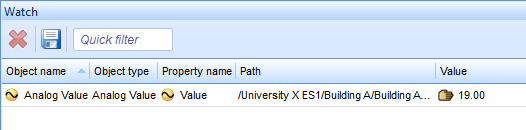Log on to rate and give feedback
1
2
3
4
5
Log on to rate
0

Explicación de procesos
Productos
WorkStation
Funcionalidades:
Funcionalidad básica
Versión del producto:
1.9, 2.0, 2.1, 3.0, 3.1, 3.2, 3.3, 2022, 2023
16/11/2018
Cómo añadir un objeto al panel de Visualización o a la vista de Visualización
Puede añadir un objeto al panel de Visualización o a la vista de Visualización para supervisar de forma dinámica los cambios en sus propiedades.
Para añadir un objeto al panel de Visualización o a la vista de Visualización
En WorkStation, en el panel Árbol del sistema , seleccione el objeto que desee controlar.
Arrastre el objeto al panel de Visualización o a una Vista de visualización .
 Modificar valores
Modificar valores
 Panel de Visualización y vista de Visualización
Panel de Visualización y vista de Visualización
 Barra de herramientas del panel de Visualización y la vista de Visualización
Barra de herramientas del panel de Visualización y la vista de Visualización